Win11系统是微软最新发布的操作系统,许多用户在使用过程中可能会遇到索引出现问题的情况。索引是用来加快文件搜索速度的重要组成部分,当索引出现错误或丢失时,会导致文件搜索变得缓慢或无法找到目标文件。在Win11系统中,重建索引可以解决这一问题。接下来,php小编新一将介绍Win11系统如何进行重建索引的操作方法。无论您是新手还是老手,只需按照以下简单步骤,即可轻松解决索引问题,提高文件搜索效率。
win11重建索引操作方法:
1、右击左下角任务栏中的“开始”,选择选项列表中的“运行”。
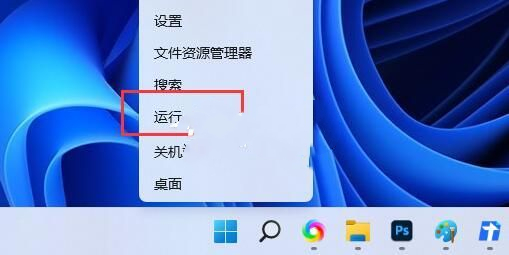
2、在弹出的运行窗口中,输入“control”回车打开。
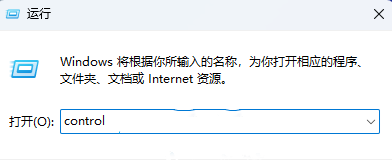
3、进入到新的界面后,将右上角的“查看方式”切换为“大图标”,接着点击其中的“索引选项”。
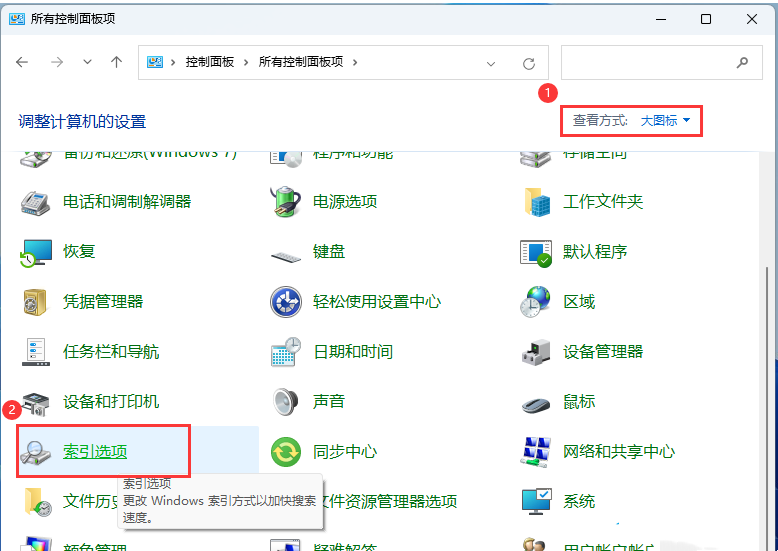
4、在打开的窗口中,点击下方中的“高级”选项。
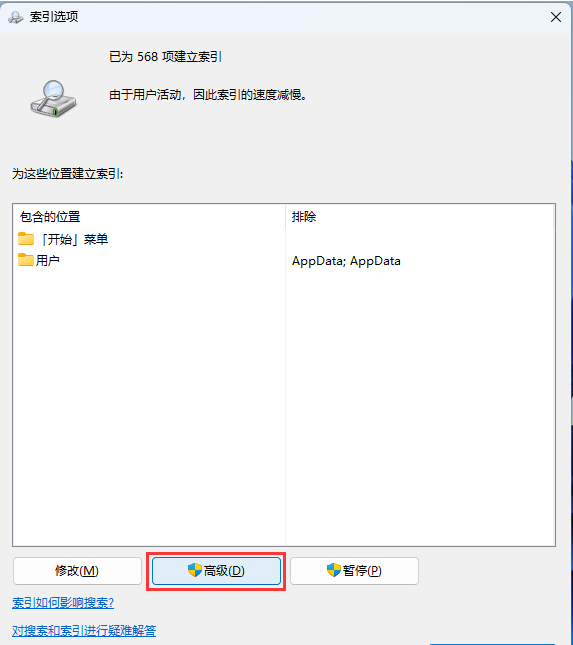
5、然后点击“删除和重建索引”右侧的“重建”按钮就可以了。
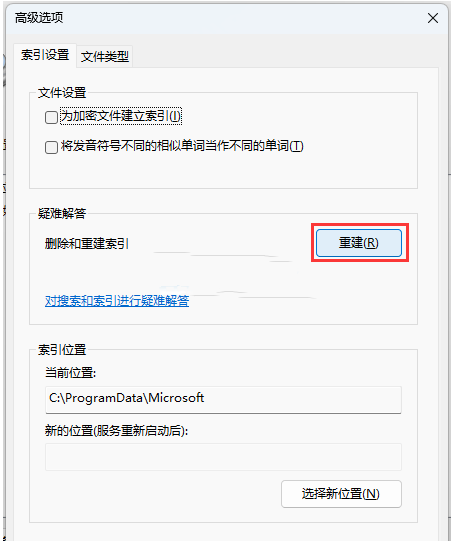
以上是win11系统怎么重建索引?win11重建索引操作方法的详细内容。更多信息请关注PHP中文网其他相关文章!




